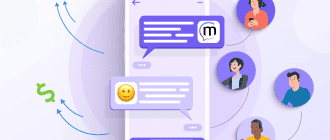- Что это такое?
- Что нужно сделать перед сбросом до заводских настроек
- БэкАп обязателен
- Бекап через Titanium Backup
- Резервное копирование с EaseUS
- Как сбросить Самсунг до заводских настроек: все способы
- С помощью кнопок
- С помощью меню
- Использование сервисных кодов
- Блокировка телефона после Hard Reset: что делать
- Почему устройство не включается и другие ошибки
Что это такое?
Сброс настроек (hard reset) — манипуляция, подразумевающая удаление с телефона или другого устройства на Андроид всех данных, внесенных владельцем с момента покупки. Отвечая на вопрос, что такое хард ресет, можно сказать просто — это полный возврат смартфона Самсунг к тому состоянию, которое было в момент покупки.
Решение сбросить изделие до заводских настроек должно быть осознанным, ведь при выполнении такой работы удаляются:
- сохраненные ключи и СМС;
- установленные приложения;
- данные пользователя;
- медиафайлы (фото, картинки, видео, книги и т. д.);
- настройки программ;
- звонки, контакты;
- пароли, ключи и т. д.
При этом аппаратный сброс не удаляет сведения на карте памяти, поэтому перед тем, как сбросить Самсунг до заводских настроек, все данные можно перенести на нее или другое устройство.

Что нужно сделать перед сбросом до заводских настроек
Рекомендуется совершить несколько полезных действий перед сбросом настроек. В первую очередь, нужно сохранить важные файлы.
Можно загрузить их на компьютер или переместить на внешний накопитель, например, на SD-карту. В случае с мультимедийными данными, такими как изображения и видео, отлично показывает себя приложение Google Фото.

В нем можно сохранить фотографии и видео на облаке Гугла. Существует множество подобных облачных хранилищ. А для сохранения настроек и списка приложений, нужно просто синхронизировать гаджет с аккаунтом Google.
А если планшет нужно сбросить перед его продажей, требуется выйти из аккаунта Гугл. Иначе, когда девайс включат после возвращения к заводским настройкам, гаджет потребует входа в предыдущий Google-аккаунт.
БэкАп обязателен
После завершения Hard Reset на Samsung будут удалены пользовательские файлы, приложения и информация учетных записей. Если сбрасываете параметры через Рекавери – сохранить ничего не получится, если с использованием вкладки «Настройки» – перед началом процедуры выполните синхронизацию и резервное копирование.
Важно! На разных версиях Android опция может иметь разные названия. Например «Синхронизация и резервное копирование».
- Перейдите в опции устройства, затем откройте вкладку «Облако и учетные записи».
- Нажмите на «Samsung Cloud». Откроется меню управления облачным хранилищем. Здесь можно посмотреть дату и время последней синхронизации и доступный объём в облаке.
- Тапните «Опции резервного копирования».
- Если напротив пункта «Автоматическая архивация» переключатель активирован, значит, ваша информация регулярно загружается на Samsung Cloud.
- Нажмите «Архировать сейчас», если копирование по расписанию отключено.
- Обычно загрузка на виртуальный диск занимает несколько минут.
- После сброса настроек снова откройте «Облако и учетные записи». Зайдите в Облако Самсунг и тапните «Восстановить». После входа в личный аккаунт информация, контакты и медиафайлы будут вновь скачаны на телефон.

Бекап через Titanium Backup
Важно! Способ работает только при наличии ROOT-прав.
Приложение Titanium Backup позволяет создавать резервные копии приложений, которые нельзя загрузить на облачные хранилища.
- После скачивания утилиты, предоставьте ей права на запись и чтение с использованием Рут-прав. Процедура выполняется при первом запуске.
- Откройте вкладку «Пакетные действия». Тапните по опции «Выполнить копирование всего пользовательского ПО». Справа от опции отображается текущее количество установленных игр и программ.
- Отметьте галочками только те программы, которые желаете сохранить. Учтите, что файл бекапа может занимать очень большое пространство – до нескольких ГБ.
- Тапните по зеленой галочке в верхнем правом углу экрана для старта. Резервные копии будут готовы в течение 10-15 минут. Время может варьироваться в большую или меньшую сторону, в зависимости от производительности девайса и количества приложений.
- Все файлы с копиями программ сохранены в папку Titanium Backup на карте памяти. Перед выполнением Hard Reset на Самсунг, переместите бекап на ПК или съёмную карту памяти.

Резервное копирование с EaseUS
Важно! Для использования приложения потребуется компьютер с доступом в интернет.
Популярное приложение для резервного копирования работает с последней версией Android 8.0 Oreo и позволяет сохранять бекапы на компьютер или внешнюю карту памяти.
- Скачайте утилиту с официального сайта и установите на ПК, а также на сам телефон.
- Подключите гаджет к компьютеру, используя USB кабель. Откройте программу и кликните «Device Fast Scan (USB Hub)».
- Как только устройство будет определено системой, откроется список программ и файлов. Отметьте галочками ту информацию, которую желаете сохранить после Хард Ресет.
- Кликните «Backup start» и выберите конечную папку. Желательно сначала сохранить всё на компьютер, так как иногда утилита некорректно копирует данные приложений на SD карту.
- Процесс обычно занимает не более 10-15 минут. Время копирования зависит от количества и объема ваших программ и игр.
- После возврата к заводским параметрам, загрузите бекап обратно на девайс, нажав на кнопку «BackUp Load to Device».

Как сбросить Самсунг до заводских настроек: все способы
Выделяется три метода, как сбросить все настройки на Андроиде Самсунг — стандартным методом (через меню), через инженерное меню или с применением кодов. Рассмотрим каждый из методов подробнее.
С помощью кнопок
Второй способ — сбросить Самсунг до заводских настроек с помощью кнопок. Такой вариант применяется в случае, когда использовать первое решение не удается. Причиной может быть заражение смартфона вирусом, серьезный сбой ПО, невозможность загрузки и т. д. Иными словами, он применяется, если войти ОС смартфона и перейти в нужный раздел меню не удается. Единственный выход — сбросить данные с помощью механических кнопок.
Алгоритм такой:
- Отключите мобильный аппарат Самсунг Галакси.

- Зажмите комбинацию кнопок. Здесь подходы могут меняться в зависимости от смартфона. При наличии клавиши Домой (по центру внизу), жмите ее, а также Питание и Громкость вверх. Если предусмотрена клавиша Bixby, нажмите на нее вместо Домой. При отсутствии этих кнопок просто зажмите Громкость вверх и питание.

- Дождитесь появления на дисплее надписи Samsung, а после этого уберите палец с кнопки питание, а остальные клавиши продолжайте удерживать.
- Держите клавиши до появления меню Recovery. В среднем с момента нажатия до появления уходит до 15 с. Этот режим легко распознать по появлению специального текстового меню.
- С помощью громкости перейдите в раздел Wipe data/factory reset.

- Подтвердите действие путем нажатия кнопки Питание.

- Жмите Громкость вниз для выбора раздела «Yes» или «Yes — Delete all user data».

- Кликните кнопку Питание, чтобы подтвердить удаление данных с аппарата.

- Дождитесь появления главного меню и жмите кнопку Питание на разделе Reboot system now.

После выполнения указанных действий аппарат перезапускается. Этот метод позволяет быстро сбросить аппарат и вернуть Самсунг с Андроид к заводским настройкам.

С помощью меню
Открываете приложение «Настройки» с помощью иконки на рабочем столе.
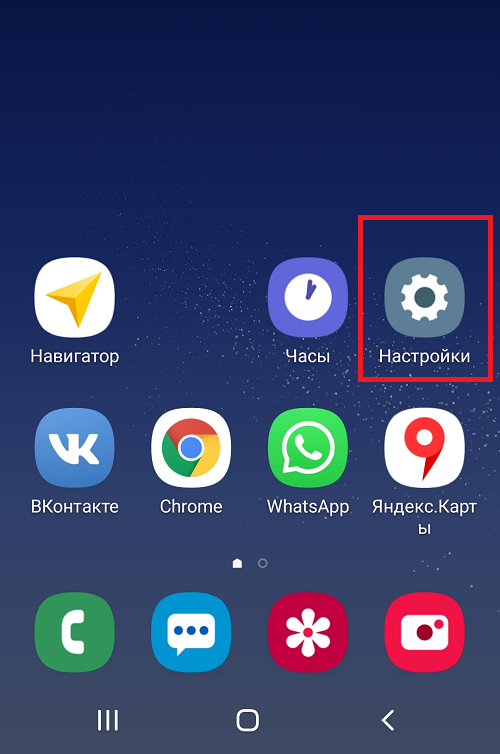
Находите раздел «Общие настройки».
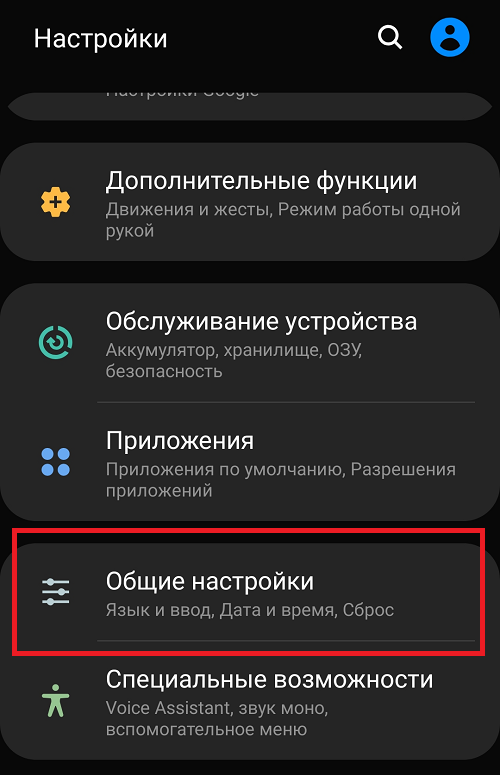
Нажимаете на строчку «Сброс».
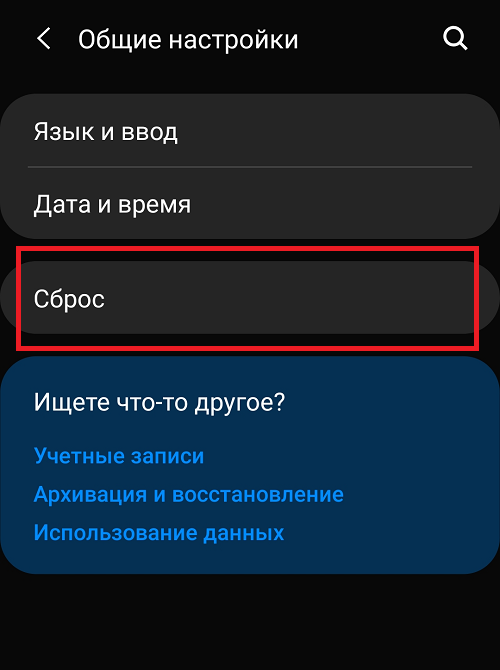
Здесь находите пункт «Сброс данных», тапаете по нему.
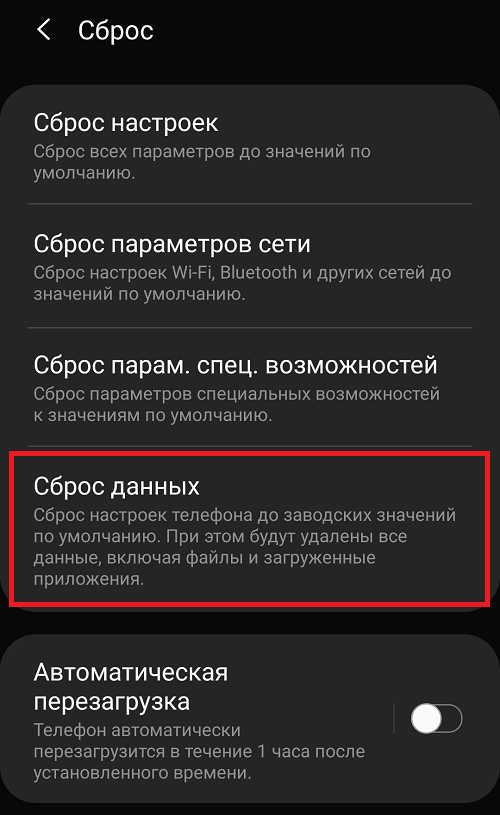
Видите сообщение о том, какие данные будут стерты с вашего смартфона при сбросе. Список довольно велик. При необходимости сохранения какой-либо информации предварительно сделайте бекап (сохраните копию данных на другом носителе).
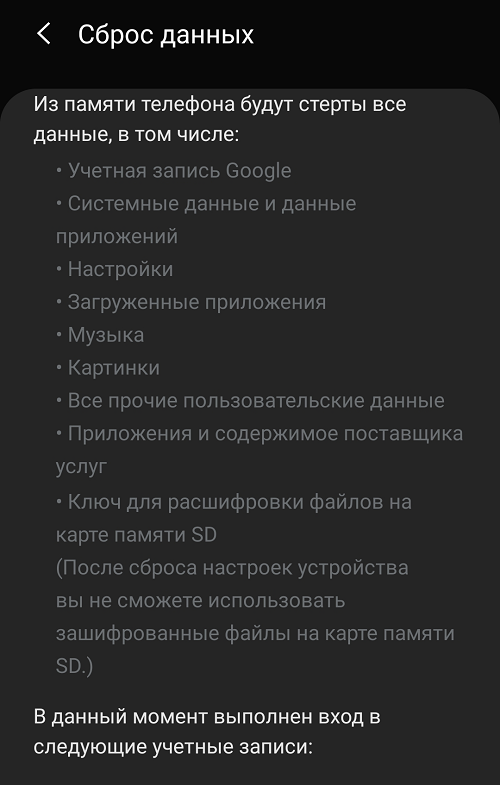
В нижней части страницы есть кнопка «Сбросить». Нажмите на нее.
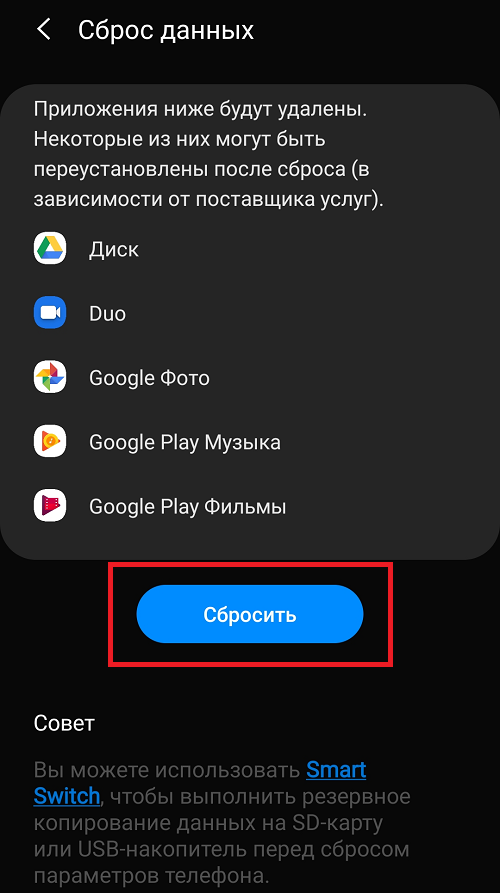
Остался последний шаг, но тут нужно остановиться и узнать следующее: если смартфон привязан к учетной записи Google, то после сброса данных система попросит ввести пароль от этой учетной записи. Что здесь плохого, спросят некоторые пользователи? В общем-то, ничего, но если вы забыли пароль от своего аккаунта Google и не сможете восстановить его, то разблокировка смартфона после сброса возможна только через сервисный центр! Поэтому мы рекомендуем отвязать аккаунт по этой инструкции. Кроме того, если смартфон привязан к учетной записи Samsung, нужно будет ввести пароль от этой учетной записи — без этого действия сброс невозможен. Если пароль не помните, воспользуйтесь инструкцией для восстановления.
Если вы готовы к сбросу, нажмите на кнопку «Удалить все». Смартфон будет перезагружен и начнется очистка данных. Когда очистка закончится, смартфон загрузится в обычном режиме. Сброс может занять некоторое время в зависимости от объема имеющихся данных в памяти.
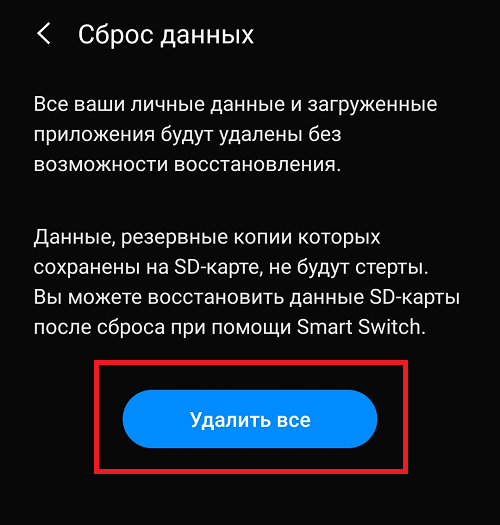
Использование сервисных кодов

Существует еще один способ выполнения сброса – использование системного кода Samsung (жесткий сброс).
Важно! Работает не на всех моделях. При сбросе обнуляется не только память смартфона, но и флешки, которая в нем установлена. Перед выполнением полного сброса на Самсунг съемный носитель извлекают из девайса.
- Первоначально необходимо открыть приложение для набора номеров.
- С помощью клавиатуры набирают код: *2767*3855#.
- После нажатия кнопки вызова активируется процедура сброса. По окончании смартфон перезагрузится.
Это очень простой вариант обнуления памяти, но использование его таит опасность, так как перед запуском владелец девайса не получит никаких предупреждений.
Блокировка телефона после Hard Reset: что делать
Начиная с Android 5.1, на мобильных устройствах Samsung срабатывает защита от кражи – Google FRP. Она работает следующим образом: – при выполнении сброса данных, без предварительного удаления аккаунта Google, устройство блокируется.
Допустим, вы откатили телефон в заводским настройкам, данные аккаунта удалить забыли – и при включении телефон просит указать данные входа, которые вводились до сброса. В данном случае два варианта решения:
- Ввести корректный логин / пароль для входа в учетную запись
- Обратиться в сервис с документами, которые подтверждают, что вы покупали устройство.
При отсутствии талона, чека, договора в разблокировке вам откажут. Поэтому будьте внимательны и четко следуйте инструкциям при выполнении hard reset.
Почему устройство не включается и другие ошибки
Бывают ситуации, когда снести старые настройки с первого раза не удалось. При этом после выполнения работы телефон может не включиться. Причин может быть несколько:
- Ошибки в процессе сброса. В этом случае повторите манипуляцию заново. Для этого необходимо сбросить аппарат через хард ресет.
- Разряд батареи. Все работы по сбросу необходимо выполнять при полностью заряженном аккумуляторе. В ином случае процесс может пройти некорректно, и всю работу придется выполнять заново.
Возможна и другая ситуация. Вы решили сбросить Самсунг до заводских настроек, включили телефон, но он блокируется. Это легко объяснить. Для защиты аппаратов от кражи и несанкционированного доступа производитель Гугл в версиях Андроид от 5.1 и выше предусмотрел защиту в виде Google FRP. Если пользователь сделал сброс данных, но перед выполнением этой работы не удалил Гугл-аккаунт, устройство блокируется. При активации Самсунг запрашивает данные той учетной записи, которая была ранее. Системе нужен пароль для входа. Чтобы избежать такой ситуации, необходимо удалить аккаунт до сброса. Как это делать правильно, рассмотрено выше.

Если неприятная ситуация произошла, и вы решили сбросить телефон до удаления учетной записи, устройство необходимо разблокировать. Для этого:
- Введите Гугл-аккаунт, который был на телефоне до сброса и кликните на кнопку Далее.
- Укажите пароль от аккаунта и кликните Далее.
- Если учетная запись и пароль введены корректно, смартфон предлагает продолжить настройку.
Если пароля от аккаунта нет, войдите на ПК и перейдите по ссылке g.co/recover. Там укажите учетную запись, которая была до аннулирования данных. При этом следуйте инструкциям, которые имели место до восстановления пароля. Ввод нового пароля возможен через сутки.
В случае, когда человек не помнит, каким был аккаунт на телефоне или не удалось восстановить пароль, придется нести смартфон в сервисный центр Самсунг. С собой нужно взять документы, которые бы подтверждали покупку. В пакете должен быть гарантийный талон, кредитное соглашение и другие данные. Если этой информации нет, с разблокировкой возникают трудности.
- https://besprovodnik.ru/sbrosit-samsung-do-zavodskix-nastroek/
- https://samsmobile.ru/kak-sdelat-sbros-nastroek-hard-reset-na-samsung-galaxy/
- https://ExpertLand.ru/telefon/samsung/sbros
- https://androidnik.ru/kak-sdelat-sbros-dannyh-na-samsunge-galaxy/
- https://xchip.ru/2020/03/11/polnyj-sbros-nastroek-na-samsunge/